Hãy cùng theo dõi bài viết này để biết cách thêm, tạo địa chỉ trên Google Maps dễ dàng nhất nhé! Google Maps là một ứng dụng bản đồ chỉ đường mạnh mẽ và việc thêm địa chỉ của bạn lên bản đồ giúp bạn có thể quản lý thông tin cửa hàng cá nhân hay doanh nghiệp của mình như hình ảnh, thời gian làm việc, địa điểm,…
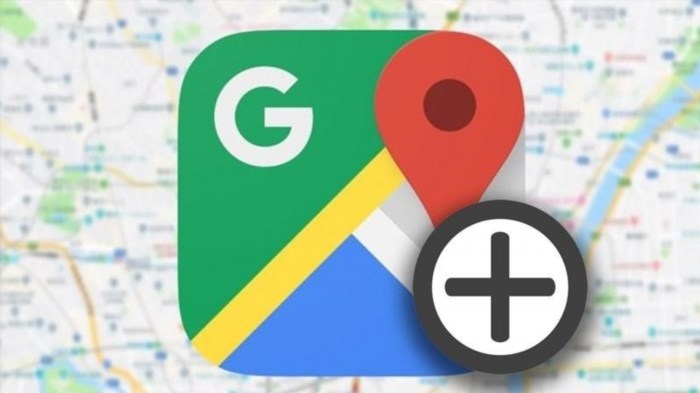
Bạn có thể áp dụng tương tự trên các thiết bị di động iOS và Android, cũng như trên các máy tính khác chạy hệ điều hành Windows hoặc macOS. Hướng dẫn này sẽ hướng dẫn cách thực hiện trên máy tính Dell Inspiron 14 chạy Windows 10.
Hướng dẫn thực hiện trên hình ảnh máy tính nhưng bạn hoàn toàn có thể thao tác giống như trên điện thoại.
Truy cập Google Maps bằng trình duyệt hoặc bấm vào biểu tượng ba dấu gạch ngang, sau đó thêm địa điểm bị thiếu bằng cách nhập thông tin và gửi đi.
Để bắt đầu, mở ứng dụng Bản đồ Google trên thiết bị di động hoặc truy cập vào trình duyệt web của máy tính và truy cập vào URL trong đây.
Bước 2: Chạm vào biểu tượng ba vạch nằm ở phía trên bên trái màn hình.
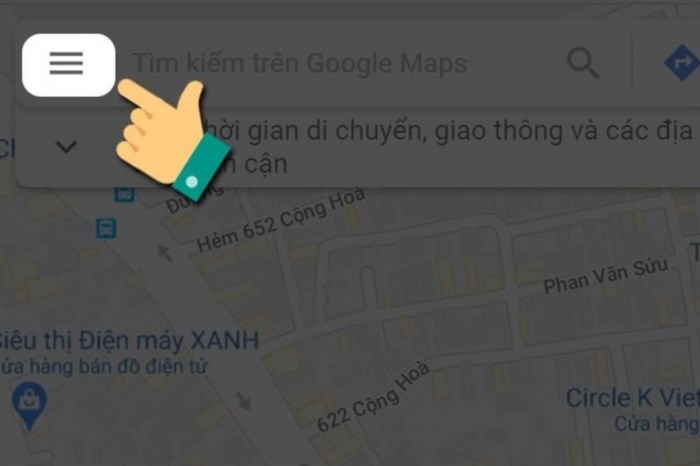
Bước 3: Cuộn xuống và lựa chọn Thêm địa điểm bị thiếu.
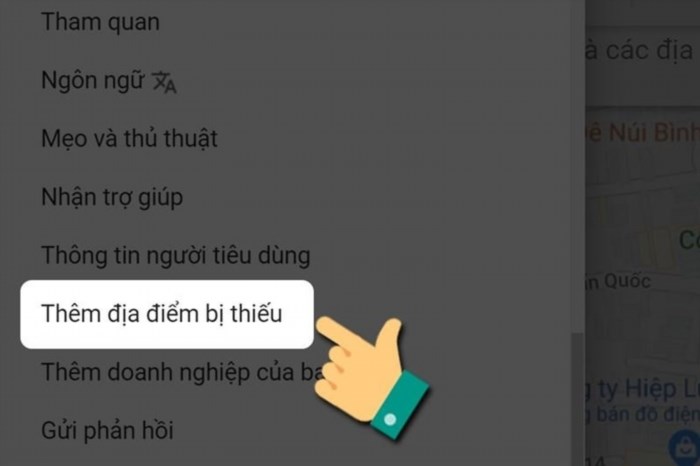
Bước 4: Nhập đầy đủ thông tin > Chọn nút Gửi.
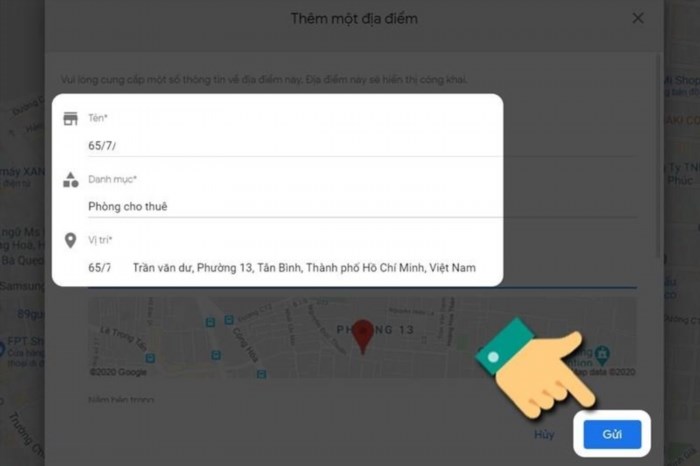
Bên cạnh việc nhập địa điểm bằng chữ, bạn cũng phải di chuyển điểm đỏ trên bản đồ đến đúng vị trí bạn muốn tạo, sau đó nhấn hoàn thành.
Khi đề xuất thêm địa điểm mới được xác nhận, Google maps sẽ thông báo cho bạn biết nội dung đã được chấp thuận, đó là bước thứ 5.
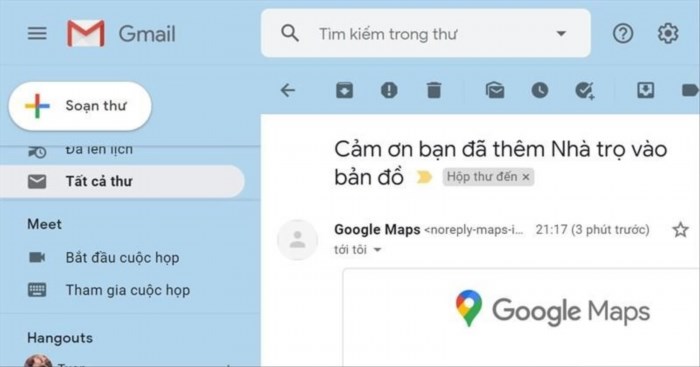
Để xuất hiện trên bản đồ Google, địa điểm bạn thêm sẽ cần được xác minh và chấp thuận thông tin bởi Google. Thời gian để hoàn thành việc này sẽ không ngắn, vì vậy địa điểm mới sẽ không xuất hiện ngay trên bản đồ Google mà cần một khoảng thời gian nhất định.
Đề xuất sửa chữa thông tin không chính xác trên bản đồ Google bằng cách chọn địa điểm tương ứng và thực hiện chỉnh sửa tên hoặc xóa địa điểm đó.
Bước 1: Khởi động lại Google Maps > Nhấp đôi vào địa điểm mà bạn đã tạo.
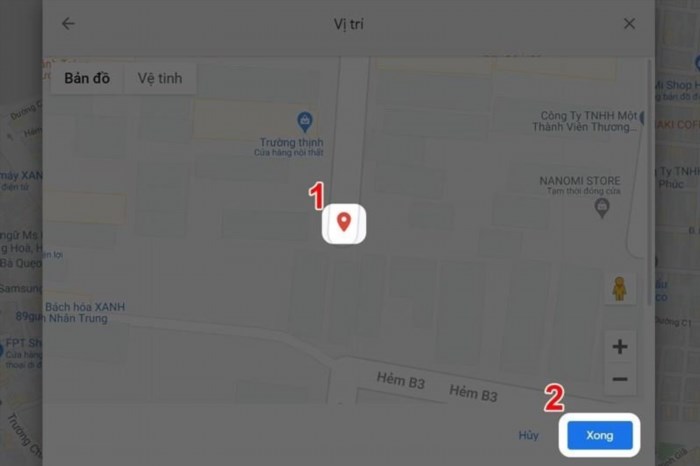
Bước 2: Lựa chọn biểu tượng cây bút Đề xuất sửa đổi.
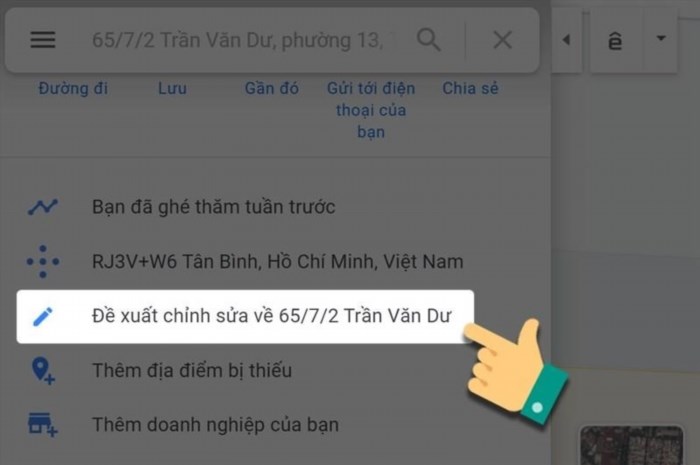
Bước 3: Lựa chọn những thông tin không chính xác.
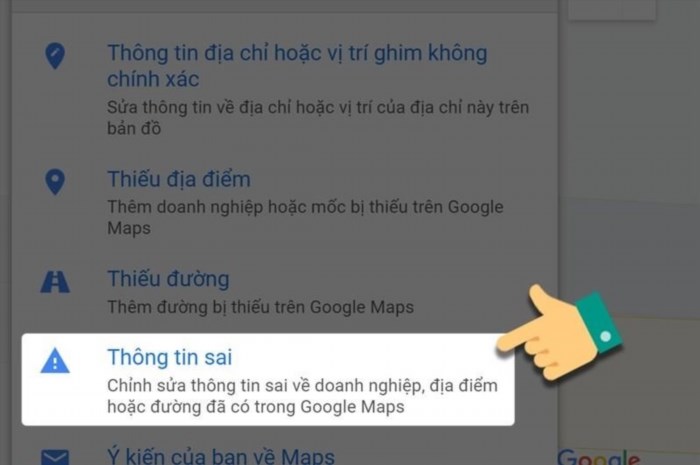
Bước 4: Trong trường hợp muốn huỷ, có thể sửa tên hoặc thay đổi các thông tin khác, đóng lại hoặc xoá địa điểm.
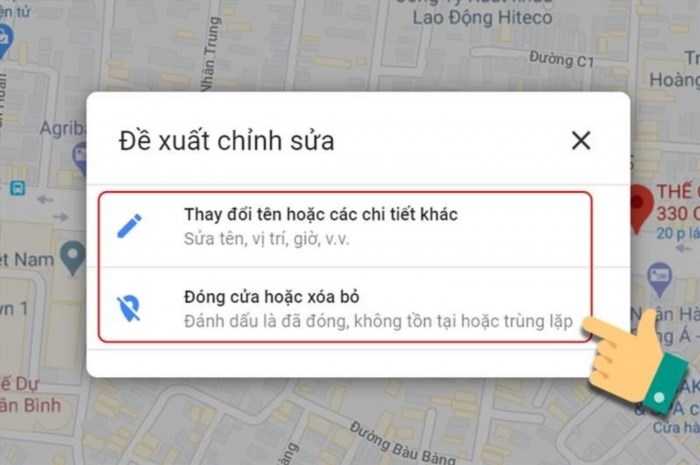
Cách thêm địa điểm lên Google Maps trên cả điện thoại và máy tính được hướng dẫn đầy đủ trong bài viết này. Chúng tôi mong rằng hướng dẫn này sẽ giúp ích cho bạn và chúc bạn thành công!

Tôi là Nguyễn Văn Sỹ có 15 năm kinh nghiệm trong lĩnh vực thiết kế, thi công đồ nội thất; với niềm đam mê và yêu nghề tôi đã tạo ra những thiết kếtuyệt vời trong phòng khách, phòng bếp, phòng ngủ, sân vườn… Ngoài ra với khả năng nghiên cứu, tìm tòi học hỏi các kiến thức đời sống xã hội và sự kiện, tôi đã đưa ra những kiến thức bổ ích tại website nhaxinhplaza.vn. Hy vọng những kiến thức mà tôi chia sẻ này sẽ giúp ích cho bạn!
